如何在CentOS 7上安装Rancher Docker容器管理器
Rancher是一个开源的容器管理平台。 它允许您轻松运行和管理Docker和Kubernetes。 Rancher提供基础架构服务,如多主机网络,负载平衡和卷快照。
在本教程中,我将引导您逐步安装并在CentOS 7服务器上配置Rancher服务器和代理。 我们将在CentOS服务器上安装Docker和Rancher,启用本地身份验证Rancher服务器,添加Rancher主机,然后尝试从Rancher仪表板部署容器应用程序'Ghost'。
先决条件
- CentOS 7
- host01 - 192.168.33.10
- host02 - 192.168.33.11
- 根特权
我们将要做什么?
- 在CentOS 7上安装Docker
- 安装Rancher服务器
- 启用本地身份验证服务器
- 添加新主机
- 部署新容器
第1步 - 在CentOS 7上安装Docker
Rancher可以作为一组Docker容器安装,一个容器作为管理服务器,另一个作为代理。 我们需要在我们的所有Rancher机和代理上安装Docker。
使用下面的yum命令在CentOS 7上安装Docker。
yum -y install docker
安装完成后,启动服务并将其添加到引导时间。
systemctl start docker
systemctl enable docker
Docker安装在Rancher服务器上 - 使用下面的命令检查它。
systemctl status docker
docker --version
你会得到如下所示的结果。
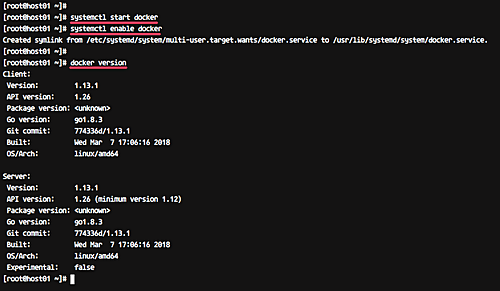
第2步 - 安装Rancher服务器
要运行并安装Rancher,我们只需要在我们的服务器主机上运行Rancher容器。 在这一步中,我们将在我们的'host01'服务器上安装Rancher Server单个容器。
在'host01'服务器上安装Rancher服务器之前,我们将创建一个新目录并将其定义为Rancher数据库卷。
运行下面的命令。
HOST_VOLUME=$HOME/rancher-data/mysql
mkdir -p $HOST_VOLUME
现在使用下面的docker命令安装Rancher服务器。
sudo docker run -d \
-v $HOST_VOLUME:/var/lib/mysql \
--restart=unless-stopped \
-p 8080:8080 \
rancher/server
等待Rancher服务器安装。
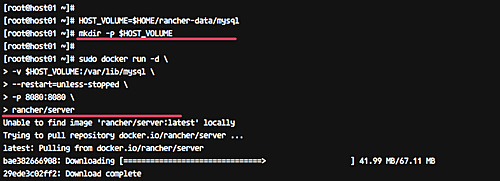
安装完成后,可通过Web浏览器访问Rancher服务器。
打开您的Web浏览器并使用端口8080键入服务器IP地址。
http://192.168.33.10:8080/
你将得到Rancher首页安装如下。
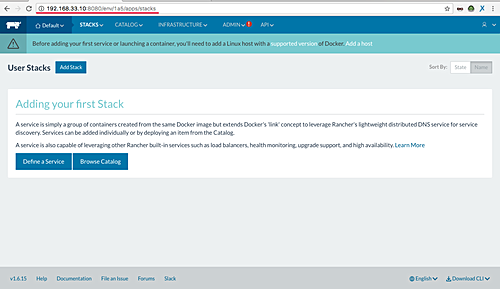
Rancher服务器已安装在CentOS 7服务器上,现在运行在默认端口8080上。
第3步 - 在Rancher服务器上启用本地身份验证
在Rancher安装之后,我们需要配置Rancher访问控制。 访问控制允许您管理对Rancher服务器具有访问权限的用户。
Rancher支持许多访问控制提供程序,包括Active Directory,Azure AD,Github,OpenLDAP,SAML和本地身份验证。
对于本指南,我们将为我们的Rancher服务器安装启用本地身份验证。
打开您的Web浏览器并使用端口8080键入服务器IP地址。
http://192.168.33.10:8080/
将光标移至“管理员”菜单下拉菜单并点击“访问控制”。
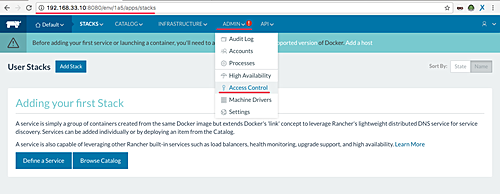
现在我们要使用“本地身份验证”方法。 点击页面上的“LOCAL”,然后输入您的用户名和密码。
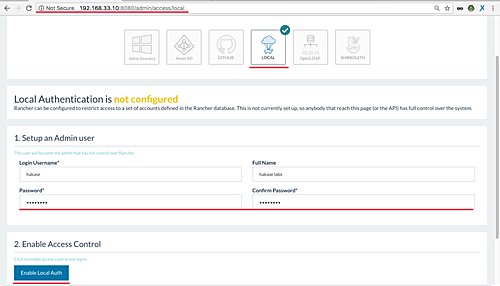
点击“启用本地身份验证”按钮,您将被重定向到Rancher管理员仪表板。
Rancher服务器的访问控制已经启用本地身份验证。
第4步 - 添加新主机
主机是Rancher中最基本的资源单元,可以表示为任何Linux服务器(安装了Docker的虚拟或物理服务器)。
在这一步中,我们将使用Ubuntu作为操作系统和2GB内存添加新主机'host02'。
使用ssh连接到'host02'服务器。
ssh root@gost02
现在使用yum命令在其上安装Docker。
yum -y install docker
安装完成后,启动docker并使其在系统启动时每次启动。
systemctl start docker
systemctl enable docker
Docker已经安装在'host02'服务器上。
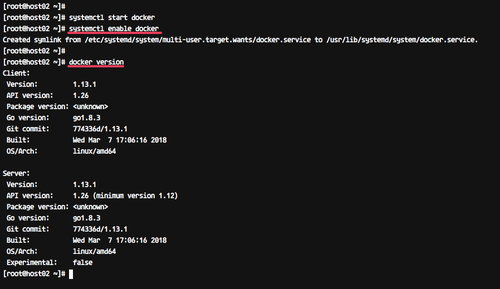
接下来,我们将host02作为主机添加到Rancher。
打开Rancher Dashboard,将光标移动到'INFRASTRUCTURE'菜单并点击'Hosts'。
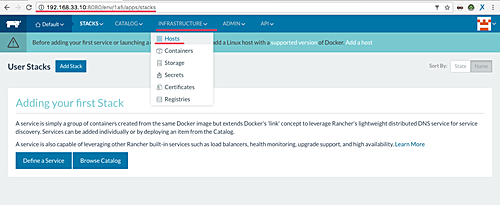
现在单击“添加主机”按钮。
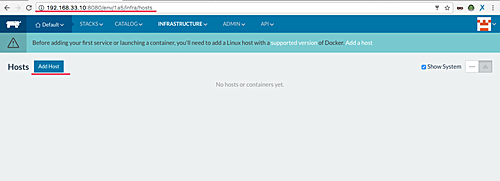
对于主机注册URL,我们将使用默认值,如下所示。
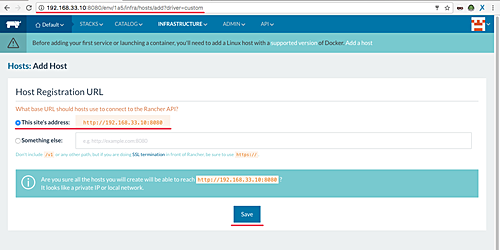
点击“保存按钮”。
现在选择主机类型,Rancher支持许多类型的主机,包括Amazon EC2,Azure,DigitalOcean,Rackspace主机。
选择'自定义'主机,输入'hots02'IP地址,然后复制框上的docker命令。
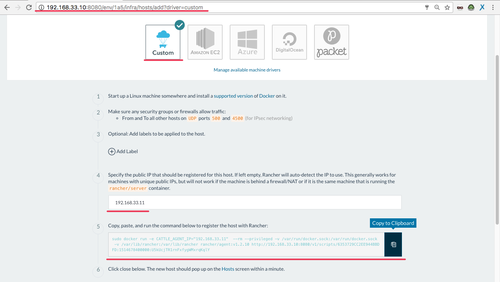
现在打开host02终端外壳并粘贴以下命令。
sudo docker run -e CATTLE_AGENT_IP="192.168.33.11" --rm --privileged -v /var/run/docker.sock:/var/run/docker.sock -v /var/lib/rancher:/var/lib/rancher rancher/agent:v1.2.10 http://192.168.33.10:8080/v1/scripts/BCF2EFCA73A02954EBDF:1514678400000:OdRDdvnEUbV2hUMAFIS3oQxcTt4
该命令将下载并运行Rancher Agent的新容器。

完成后,您将得到如下所示的结果。
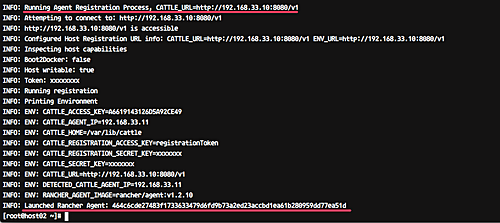
现在返回Rancher Dashboard Host Add页面并点击'Close'按钮。
您将在页面上看到'host02',如下所示。
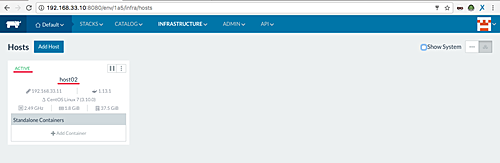
host02已添加到Rancher服务器,我们现在可以运行由Rancher服务器管理的容器。
第5步 - 测试创建新容器
Rancher为应用程序提供目录。 可用的应用程序模板使部署更容易。
Rancher提供两种类型的目录。 包含来自Rancher认证目录的模板的库目录,以及包含来自Rancher社区目录的模板的社区目录。
在这一步中,我们将尝试通过Rancher目录社区模板部署一个简单的博客平台“Ghost”作为容器。
在Rancher仪表板上,将光标移至“CATALOG”菜单并单击社区目录。
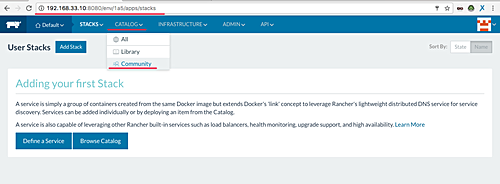
在“搜索”框中,输入我们想要安装的应用程序名称('Ghost')。
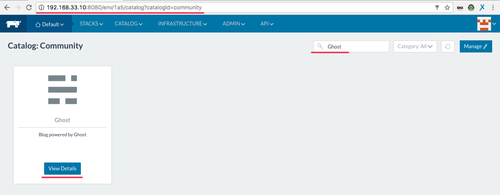
单击“查看详细信息”按钮。
为新Ghost容器指定名称和描述。
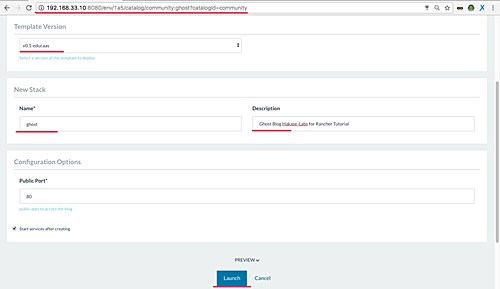
然后单击“启动”按钮。
完成后,您将得到如下结果。
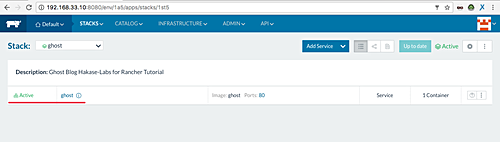
“Ghost”容器已创建,现在正在Rancher代理服务器上运行。
现在将光标移动到'INFRASTRUCTURE'菜单并点击'Host'。 现在确保你在'host2'服务器上运行'ghost'容器。
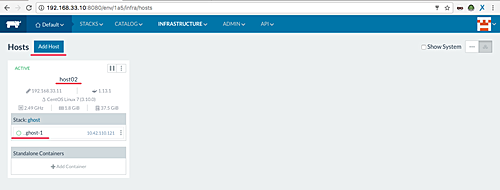
要验证Ghost容器安装,打开您的Web浏览器并输入'host02'IP地址,您将获得ghost博客的默认主页。
http://192.168.33.11/
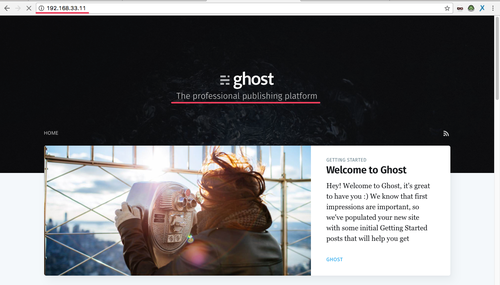
Ubuntu 16.04上的Rancher服务器和Rancher代理安装已成功完成。








